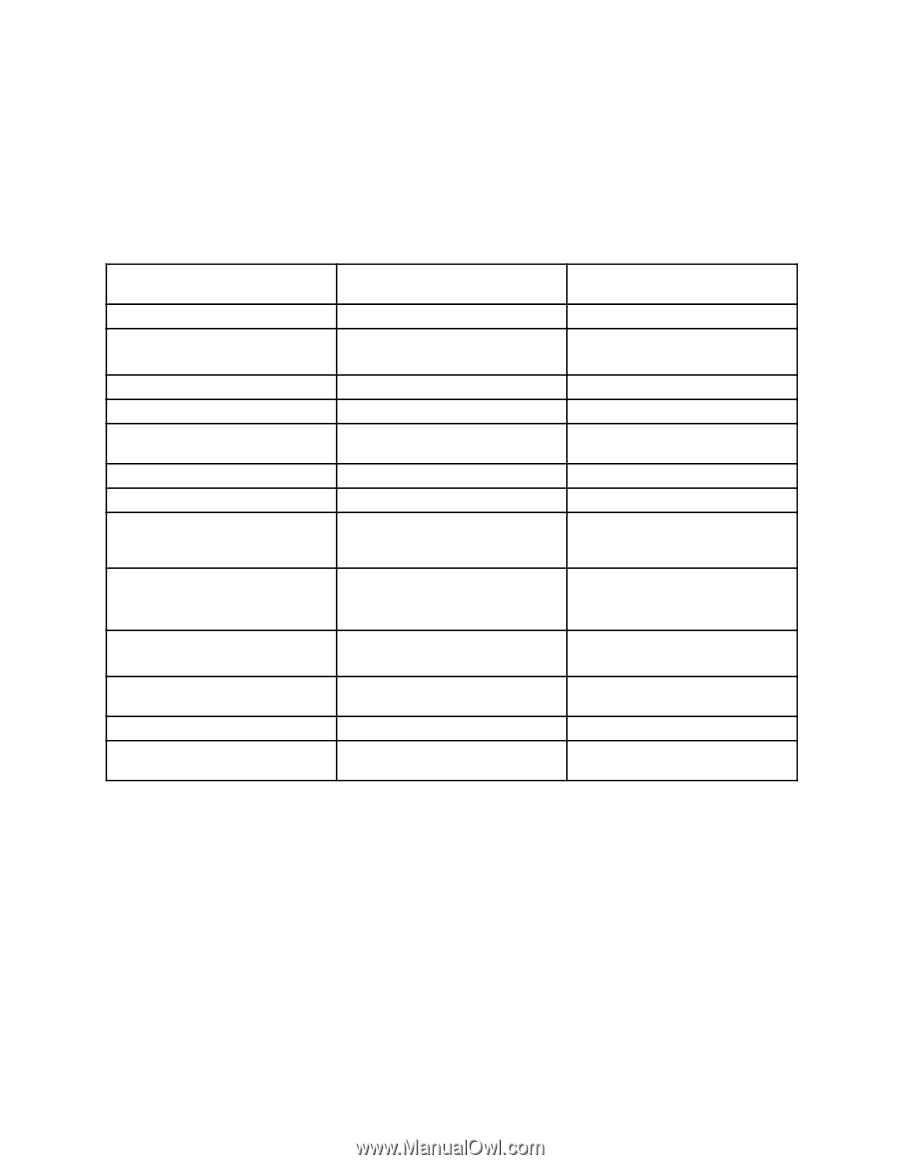Lenovo ThinkPad Edge E530 (German) User Guide - Page 34
Einführung zu ThinkVantage-Programmen, Anmerkung, Access Connections
 |
View all Lenovo ThinkPad Edge E530 manuals
Add to My Manuals
Save this manual to your list of manuals |
Page 34 highlights
Anmerkung: Wenn Sie das benötigte Programm nicht in der Systemsteuerung finden, öffnen Sie das Lenovo ThinkVantage Tools-Programmfenster und doppelklicken Sie auf das abgeblendete Symbol, um das benötigte Programm zu starten. Befolgen Sie die angezeigten Anweisungen. Wenn der Installationsvorgang abgeschlossen ist, wird das Programmsymbol aktiviert und das Programm in der Systemsteuerung aufgeführt. Die Programme, die entsprechenden Abschnitte und der entsprechende grüne Text in der Systemsteuerung sind in der folgenden Tabelle aufgeführt. Tabelle 2. Programme in der Systemsteuerung Anwendung Abschnitt in der Systemsteuerung Access Connections Active Protection System Client Security Solution Communications Utility Lenovo Solution Center Netzwerk und Internet System und Sicherheit Hardware und Audio System und Sicherheit Hardware und Audio System und Sicherheit Message Center Plus Mobile Broadband Connect OneKey Recovery Pro Programme Netzwerk und Internet System und Sicherheit Password Manager Power Manager Recovery Media SimpleTap System Update System und Sicherheit Benutzerkonten und Kindersperre Hardware und Audio System und Sicherheit System und Sicherheit Programme System und Sicherheit Grüner Text in der Systemsteuerung Lenovo - Internetverbindung Lenovo - Airbag Protection Lenovo - Erweiterte Sicherheit Lenovo: Web-Konferenzen Lenovo - Systemzustand und Diagnose Nachrichten von Lenovo Lenovo - 3G mobiles Breitband Lenovo - Verbesserte Funktionen für Sicherung und Wiederherstellung Lenovo - Kennwort-Vault Lenovo - Stromverbrauchsstrg. Lenovo - Datenträger zur werkseitigen Wiederherstellung Lenovo - SimpleTap Lenovo - Aktualisierungen und Treiber Anmerkung: Je nach Computermodell sind möglicherweise nicht alle Programme verfügbar. Einführung zu ThinkVantage-Programmen In diesem Abschnitt werden verschiedene ThinkVantage-Programme kurz beschrieben. Anmerkung: Je nach Computermodell sind möglicherweise nicht alle Programme verfügbar. Access Connections Das Programm „Access Connections" ist ein Konnektivitätsassistentenprogramm für die Erstellung und Verwaltung von Standortprofilen. In den Standortprofilen werden Netz- und Internetkonfigurationseinstellungen gespeichert, mit deren Hilfe von einem bestimmten Standort aus (z. B. von zu Hause oder vom Büro aus) eine Verbindung zu einer Netzinfrastruktur hergestellt werden kann. 16 Benutzerhandbuch